Plačevanje
Obdelava se nahaja v meniju Dnevne obdelave / Plačevanje. Namenjena je avtomatskemu knjiženju plačil v DK.
Izpisek uvozimo na gumbu uvoz podatkov in kliknemo na Uvoz izpiskov
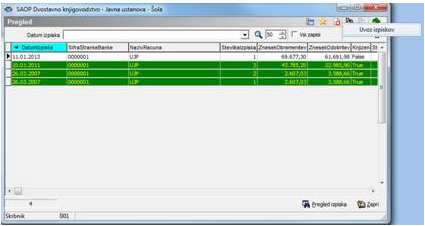
Odpre se nam spodnje okno, kjer vpišemo potrebne podatke za uvoz izpiska.

Po uvozu se nam odpre okno, kjer so vidni izpiski iz Banke ali UJPneta, ki smo jih predhodno uvozili. Ena vrstica v tabeli predstavlja izpisek enega dne ene banke. Na preglednici so izpiski razvrščeni po datumu izpiska padajoče. Zeleno obarvani so izpiski, katere smo že poknjižili, izpiske katere moramo še poknjižiti so brez barve ozadja (oz. je bela).
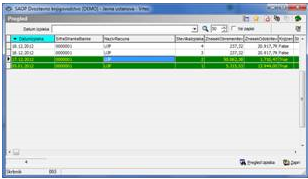
Če želimo pogledati plačila v izbranem izpisku, moramo izpisek označiti in klikniti na Gumb Pregled izpiska, na kar se nam odpre novo okno, kjer so prikazane transakcije izbranega izpiska.
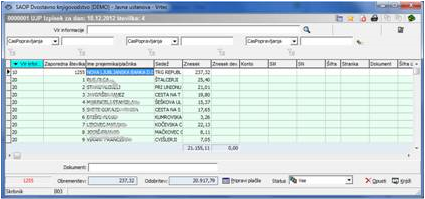
V preglednici imamo z oznako 10 prikazana vsa dana plačila, z oznako 20 pa vsa prejeta plačila. Na dnu preglednice vidimo skupen seštevek Obremenitev in Odobritev celotnega izpiska.
Na dnu preglednice je mogoče omejiti preglednico po izbiri statusa:
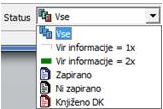 ali pa z uporabo filtrov. Glede na prikazane zapise, se na dnu prikaže seštevek zneskov v preglednici.
ali pa z uporabo filtrov. Glede na prikazane zapise, se na dnu prikaže seštevek zneskov v preglednici.
Z gumbom Priprava plačil program poveže plačila z odprtimi postavkami v prometu DK. Pripravo plačil lahko naredimo po posameznem Viru informacije, in sicer ločeno za vir 10 Obremenitve in ločeno za vir 20 Odobritve. Večina uporabnikov uporabi privzeto nastavitev Vse.

Pri povezovanju plačil z odprtimi postavkami program preverja:
· Podatek v polju Referenca – če je vpisan enak podatek, kot ga nosi izpisek v polju Sklic na številko odobritve.
· Transakcijski račun, ki je vpisan na stranki – če se transakcijski račun postavke, ki je imela enak sklic kot sklic odobritve pri plačilu, razlikuje, program zapiše »Ni pravi TRR« v polje Opozorilo, plačila pa ne poveže z odprto postavko.
· Kontrola enakosti zneska: če se znesek plačila razlikuje od zneska računa, program zapiše »Različen znesek« v polje Opozorilo, plačilo pa vseeno poveže z odprto postavko.
· Če je postavka že zaprta program opozori, da je Dokument že zaprt in plačila ne poveže s postavko na katero se sklicuje plačilo.
Vsa plačila, za katera najde ustrezen zapis opremi s kontom, stranko in dokumentom. Ob pogoju, da ima uporabnik licenco za modul SPR (Spremljanje plačil računov), lahko poknjižimo vse zapise iz izpiska, ki imajo vir informacije 20 in v modelu sklica odobritve 12 in še nimajo določenega konta. Glede na izbrani konto pa lahko izberemo tudi stranko. Dodano z namenom, ker se Zbirni center ukinja, v SPR-ju pa imamo zapise po analitikah.

Vse zapise, kjer nam program vpiše Opozorilo preverimo in ustrezno popravimo. Ostalim zapisom, za katere program ne dobi ustrezne povezave, lahko ročno dodamo manjkajoče podatke ali pa jih doknjižimo v posrednem knjiženju, kamor se nam bo pripravljena temeljnica prenesla.
Vrstico katero bomo ročno dopolnili s kontom, stranko in veznim dokumentom in z ustreznimi analitikami odpremo s pomočjo ikone popravi zapis ali dvoklikom na vrstico in odpre se nam spodnje okno, kjer postavko opremimo z manjkajočimi podatki. ![]() - Ikona nam omogoča pregled kartice stranke ali pregled kakrtice konta.
- Ikona nam omogoča pregled kartice stranke ali pregled kakrtice konta.
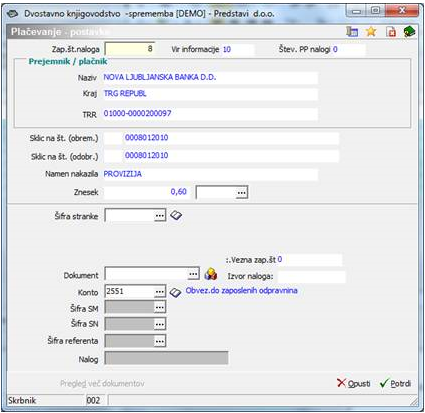
Zapiranje več računov z enim plačilom:
S pomočjo Gumba Zapiranje več postavk ![]() poleg polja Dokument, lahko izberemo več dokumentov, ki jih želimo zapreti s plačilom. Odpre se nam novo okno, kjer označimo dokumente katere bomo zaprli s plačilom.
poleg polja Dokument, lahko izberemo več dokumentov, ki jih želimo zapreti s plačilom. Odpre se nam novo okno, kjer označimo dokumente katere bomo zaprli s plačilom.

V stolpcu V izbiro s preslednico označimo dokumente, katere bomo zapirali. V vrstici nad preglednico imamo podatek o skupnem znesku plačil, ki ga program vzame iz bančnega izpiska, spodaj pod preglednico nam program, sproti ko označujemo račune odšteva razliko med plačilom in izbranimi računi, ter vodi evidenco o zbirnem znesku računov. V kolikor dokument delno zapiramo popravimo znesek v stolpcu Znesek knjiženja. Ko izberemo vse račune kliknemo na gumb Izberi in se vrnemo ponovno v predhodno okno. Program nam v polje dokument zapiše puščice, kar pomeni da imamo s tem plačilom, zaprtih več računov.
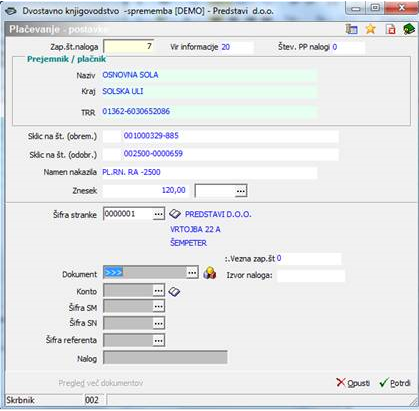
Potrdimo še postavko in se vrnemo v preglednico plačil. V preglednici se nam dodajo vrstice z dokumenti, ki smo jih izbirali za zapiranje s plačilom.

Če ponovno odpremo prvotno plačilo, katero ima v polju tri puščice imamo v spodnjem delu okna aktiven Gumb Pregled več dokumentov. Ob kliku na gumb se nam odpre preglednica vseh dokumentov, ki smo jih izbrali v zapiranje.

Če želimo lahko s pomočjo Gumba Briši postavke pobrišemo vrstice in ponovno izberemo dokumente s katerimi želimo zapreti plačilo.
Delitev plačila po plačilnih karticah
Za posamezno plačilo, ki se na podlagi izpiska uvozi v zbirni obliki je možno naredi uvoz spececifikacij s čimer zbirno plačilo razdelimo po posameznih plačilnih karticah. Tako deljena plačila lahko grupiramo po prodajnih mestih ali POS terminalih.
Na pregledu izpiska se nam z desnim gumbom odpre meni v katerem izberemo uvoz specifikacije.
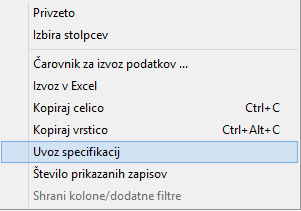
Odpre se nam preglednica specifikacij v katero najprej uvozimo datoteko s specifikacijami plačil. Okno za uvoz prikličemo z klikom na standarden gumb za uvoz, ki se nahaja v desenem zgornjem kotu. Ko se nam odpre okno za uvoz določimo datoteko, ki jo želimo uvoziti ter po potrebi vpišemo podatek v polje dokument ter izberemo denarno enoto. Vpis v polje dokument in izbira denarne enote nista obvezna.
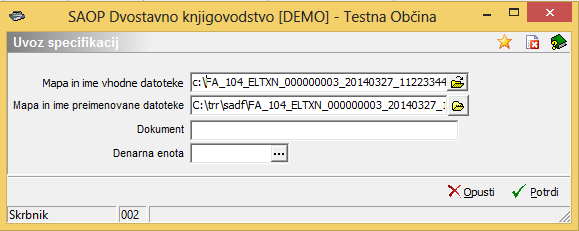
Po potrditvi uvoza se podatki iz datoteke prepišejo v preglednico specifikacij:
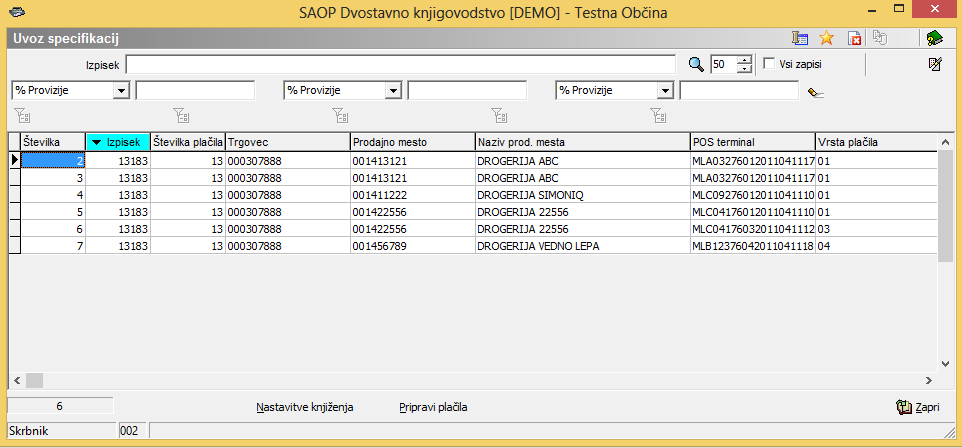
V naslednjem koraku, kliknemo na gumb Nastavitve knjiženja ter v preglednico vpišemo nastavitve (vrednosti iz specifikacije) po katerih želimo, da se nam pripravijo podatki iz specifikacije za knjiženje. Glede na potrebe po grupiranju podatkov vpišemo podatke v polje Šifra terminala, če želimo, da se nam podatki iz specifikacije združijo po šifrah terminala ter v polje Prodajno mesto, če želimo podatke iz specifikacije združiti na nivoju prodajnim mest.
Nastavitve knjiženja:
· Sifra terminala – če želimo, da se podatki iz specifikacije grupirajo po šifri pos terminala vpišemo podatek (vpišemo šifro iz specifikacije)
· Vrsta plačila – šifra plačilne kartice (šifra iz specifikacije)
· Prodajno mesto – če želimo, da se podatki iz specifikacije grupirajo po šifri prodajnega mesta vpišemo podatek o prodajnem mestu (vpišemo šifro iz specifikacije)
· Konto znesek - vpišemo konto na katerega se knjiži neto znesek transakcije
· Konto provizije - vpišemo konto na katerega se knjiži znesek provizije
· Sifra SM - v primeru, da želimo, da se plačilo knjiži analitično vpišemo šifro stroškovnega mesta
· Sifra SN - v primeru, da želimo, da se plačilo knjiži analitično vpišemo šifro stroškovnega nosilca
Ko imamo definirane nastavitve lahko kliknemo na gumb Pripravi plačila. Izvede se kontrola nastavitev, ki smo jih vpisali z podatki iz specifikacije. Če v nastavitvah nimamo vpisanih vseh podatkov, ki so v specifikaciji nas program obvesti o manjkajočih podatkih, ki jih moramo dodati v nastavitve. Kontrola, ki preverja skladnost nastavitev z podatki iz specifikacije preverja podatke o Prodajnem mestu, Šifri terminala ter vrsti plačila. Preverjejajo se tisti podatki, ki jih uporabnik vpiše v nastavitve saj je vnos podatkov o prodajnem mestu in šifri terminala neobvezen in uporabnik samo določi po čem bo grupiral podatke medtem ko se vrsta plačila vpiše vedno. Po končani pripravi plačil se nam v preglednico plačil za posamezno plačilno kartico zapišeta dve vrstici, v eni vrstici je zapisana neto vrednost plačila v drugi vrstici pa vrednost provizije.
Knjiženje
Ko so vsa plačila opremljena s potrebnimi podatki lahko izpisek poknjižimo. Preden prenesemo vknjižbe v posredno knjiženje lahko polje Dokument izpolnimo. Vsebina v polju se prenese v vse zapise plačil v posrednem knjiženju. V primeru da pustimo polje Dokument prazno, se polje dokument v posrednem knjiženju ne napolni.
Ob kliku na Gumb Knjiži, se nam odpre spodnje okno, kjer določimo podatke za knjiženje plačil.
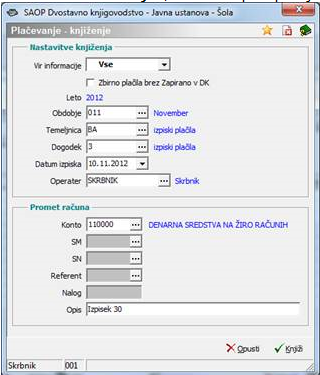
Nastavitve knjiženja:
· Vir informacije – v knjiženje lahko prenesemo Vse vrstice ali pa samo 10 Obremenitve ali 20 Odobritve.
· Leto – program predlaga leto iz nastavitev DK.
· Obdobje – določimo obdobje v katero želimo, da se nam pripravljene vknjižbe poknjižijo.
· Temeljnica – določimo temeljnico na katero se bodo pripravljene vknjižbe poknjižile.
· Dogodek – določimo dogodek na katerega se bodo pripravljene vknjižbe poknjižile Dogodek naj bo odprt kot Plačilo, sicer nas program opozori da Dogodek ni plačilo.
· Datum izpiska – program predlaga datum iz izpiska.
· Operater – program predlaga ime operaterja, ki je prijavljen v program.
Promet računa:
· Konto – vnesemo konto transakcijskega računa.
· SM, SN, Referent, Nalog – če je konto TRR-ja odprt kot konto, ki zahteva SM, SN, Referenta in Nalog moramo te podatke izpolniti, sicer so polja zasenčena.
· Opis – vnesemo poljubno besedilo. Program predlaga naziv bančnega računa, ki je vnesen na šifri banke uporabnika.
Ko so vsi podatki izpolnjeni z Gumbom Knjiži se nam pripravijo vknjižbe v posredno knjiženje, kjer jih lahko še enkrat pregledamo, dopolnimo ali popravimo. Če imamo v nastavitvah programa DK označeno Neposredno knjiženje – obdelave DK nam bo program vknjižbe direktno poknjižil brez prenosa v posredno knjiženje.
Če smo polje Dokument na preglednici plačevanja izpolnili se vsebina prenese v vse zapise plačil v posrednem knjiženju.
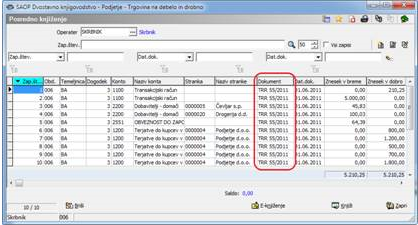
Vpis dokumenta v plačilo
V kolikor imamo v Nastavitvah programa / zavihek Knjiženje / izbrano þVpis dokumenta v plačilo, je v plačevanju polje Dokument neaktivno. Pri prenosu plačil v posredno knjiženje pa se v polje Dokument zapiše oznaka dokumenta iz postavke, ki jo zapiramo.
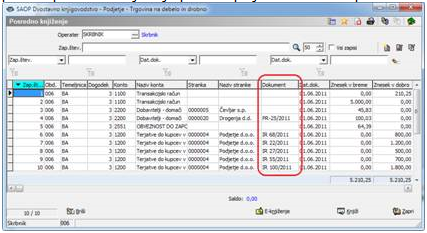
Od verzije 6.23 naprej je obdelava spremenjena tako, da se po knjiženju na zapise, ki do bili knjiženi v DK, vpiše Datum knjiženja DK. Program ob prvem knjiženju izpiska knjiži promet računa in vse zapise, ki imajo izpolnjen konto. Ob vsakem naslednjem knjiženju se knjižijo samo zapisi, ki nimajo še izpolnjenega podatka Datum knjiženja DK.
Že knjižen izpisek je mogoče odkleniti s klikom na desno miškino tipko na izpisku ter izberemo Odklepanje izpiska.
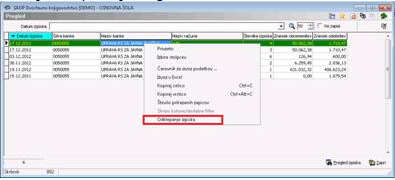
Ko odklenemo izpisek se označi, kot da še ni poknjižen (zeleno ozadje se spremeni v belo) ter v pregledu izpiska se vsi zapisi odklenejo (na vseh se briše datum knjiženja DK)
